Informação preliminar

Antes de chegar ao cerne do guia, irei explicar como conectar AirPods à TV, existem algumas informações preliminares que você precisa saber sobre isso.
Primeiro, tenha em mente que os AirPods devem ser usados principalmente com o Dispositivos Apple, em particular com iPhone e iPad. Neste caso, de facto, é possível tirar partido de todas as funções suportadas pelos auriculares e a sua gestão é integrada directamente com o sistema operativo.
Além disso, sempre no iPhone e no iPad, a associação se dá de forma automático, simplesmente abrindo o estojo de carregamento dos fones de ouvido, após ativar o Conectividade Bluetooth, graças ao chip H1 com o qual esses dispositivos estão equipados.
Assim que o procedimento de emparelhamento for concluído, os AirPods se tornam imediatamente utilizáveis em todos os dispositivos conectados a ele Apple ID, por isso não há necessidade de repetir as etapas acima para cada iPhone, iPad ou mesmo Mac ou Apple TV.
Su outros dispositivos, em vez disso, é necessário intervir sobre definições dispositivo para emparelhar os AirPods, selecionando os fones de ouvido na lista de dispositivos Bluetooth próximos e definindo-os como saída de áudio. No entanto, deve-se ter em mente que, nestes casos, não há integração com o sistema e que alguns recursos avançados dos fones de ouvido Apple não são utilizáveis.
No caso específico de televisores, se a que estiver em uso suportar conectividade Bluetooth, basta ir e agir diretamente em suas configurações, enquanto no caso de TVs sem Bluetooth você precisa obter um dispositivo externo capaz de implementar funções inteligentes ou atuar como um adaptador.
Como conectar AirPods à TV
Feitos os esclarecimentos necessários acima, podemos finalmente agir e descobrir, na prática, como conectar os AirPods à TV.
Como conectar AirPods à Smart TV
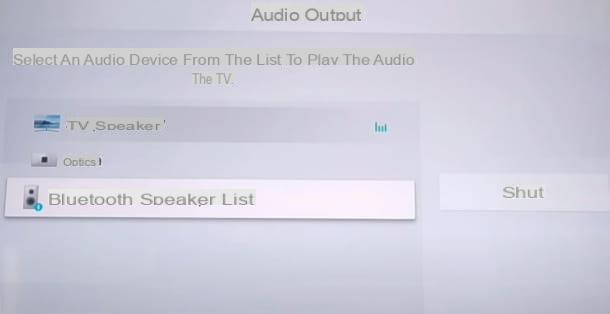
Se você está interessado conecte os AirPods à Smart TV, tudo que você precisa fazer é usar o Conexão Bluetooth os dispositivos em questão estão equipados, execute o procedimento de emparelhamento entre os dispositivos envolvidos e alguns fones de ouvido da Apple como saída de áudio para a TV.
Para dar um exemplo prático, se você quiser conectar AirPods à TV LG, em seguida, para uma Smart TV com um sistema operacional WebOS, faça o seguinte: pegue o controle remoto, pressione a tecla com o roda de engrenagem e, ajudando você com o setas direcionais e destacar o botão com i três pontos verticalmente; então pressione a tecla OK, vá para o item Audio, aperte o botão OK, selecione o item relacionado a Bluetooth e pressione o botão novamente OK.
Agora, defina os AirPods no modo de emparelhamento. Para fazer isso, pegue o deles caso de carregamento com os fones de ouvido inseridos, abra-o e segure o botão de configuração presente nas costas, até oluz indicadora de status não começa em branco piscando. Se você usar AirPods Maxem vez disso, pressione e segure o botão de controle de ruído até que o LED pisque em branco.
Em seguida, toque no item Seleção de dispositivo na Smart TV, pressione o botão novamente OK e aguarde alguns instantes para que os AirPods sejam detectados. Assim que aparecerem na lista de dispositivos que podem ser associados, selecione-os e pressione o botão OK no controle remoto para finalizar a conexão.
As etapas a serem seguidas são praticamente as mesmas para conecte os AirPods à TV Philips, para conectar AirPods à TV Panasonic e para estabelecer a conexão com Outras marcas da Smart TV. No entanto, se você não conseguir sua intenção seguindo o procedimento que acabei de explicar a você, sugiro que leia meu guia sobre como conectar fones de ouvido Bluetooth à TV, pode ser útil.
Como conectar AirPods à Apple TV
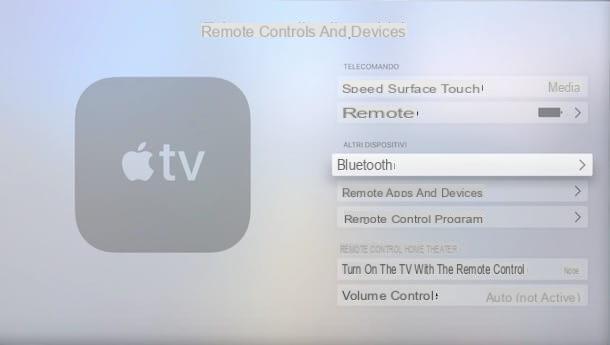
Outra ótima maneira de conectar AirPods à TV é usar o apple TV, a TV Box da mesma empresa da “bitten apple” com uma App Store dedicada, que permite acessar centenas de apps e jogos e também atua como um receptor AirPlay, para receber conteúdo do iPhone, iPad e Mac.
Apple TV está disponível na versão HD com suporte para conteúdo Full HD e na versão 4K com suporte para conteúdo 4K, com cortes de memória de 32GB e 64GB. Obviamente, ele permite que você use totalmente os AirPods e todas as várias funções oferecidas pelos fones de ouvido.
See, a oferta na Amazon See, a oferta na Amazonpara conecte os AirPods à Apple TV, em primeiro lugar estabeleça a ligação entre a TV e a Apple TV Box (que, claro, deve ter previamente ligada à TV e configurada).
Posteriormente, se você já tiver conectado os AirPods ao seu iPhone (ou iPad) e se na sua Apple TV você estiver conectado com o mesmo Apple ID que usa no iPhone / iPad, os fones de ouvido estarão automaticamente prontos para uso com a TV Box.
Para utilizá-lo, portanto, basta acessar a seção Configurações di tvOS, selecionando com o Siri Remote o parente ícone (aquele com o roda de engrenagem) presente em Tela Inicial, escolha o item Controles remotos e dispositivos na tela exibida e então isso Bluetooth. Em seguida, escolha os AirPods na lista de dispositivos Bluetooth disponíveis e pronto.
Alternativamente e sempre se você já emparelhou os AirPods com outros dispositivos da Apple, pode habilitar rapidamente o uso dos fones de ouvido na Apple TV, pressionando e mantendo pressionado por alguns instantes o botão com o ícone do tela do Siri Remote e, em seguida, selecionando os AirPods de painel dedicado a saídas de áudio que aparece na Apple TV.
Se, por outro lado, você ainda não emparelhou os AirPods com nenhum dispositivo Apple, você deve fazer oemparelhamento com Apple TV. Para fazer isso, vá para a seção novamente Configurações> Remotos e dispositivos> Bluetooth e colocar os AirPods em modo de emparelhamento, procedendo conforme já expliquei na etapa anterior sobre Smart TVs. Posteriormente, você pode selecionar fones de ouvido na lista de dispositivos Bluetooth disponíveis e usá-los com sua Apple TV.
Outras soluções para conectar AirPods à TV

Para estabelecer a ligação entre os auriculares da empresa "bitten apple" e a TV, se não possuir uma Smart TV com suporte para a conectividade em questão e se não tiver a Apple TV à sua disposição, pode também considerar a ideia de aproveitar outras soluções.
Mais precisamente, você pode optar pelo uso de qualquer set-top box e dongle para conectar à TV, como oAmazon Fire TV Stick, que está disponível nas versões Full HD e 4K. O mesmo vale para o Cubo de TV de fogo, uma pequena caixa que combina as funções do Fire TV Stick 4K com as dos alto-falantes inteligentes Amazon Echo. Para obter mais informações, sugiro que você leia meu guia sobre como funciona o Fire TV Stick.
See oferta na Amazon See oferta na Amazon See oferta na AmazonConsiderando que os AirPods usam Bluetooth, se o método que acabamos de descrever não o convence de uma maneira particular, mas você ainda deseja conecte os AirPods à TV Samsung ou você quer conecte os AirPods à TV Sony ou qualquer Outra marca da televisão, você pode usar um adaptador usado para este propósito.
São pequenos dispositivos que permitem transmitir o áudio proveniente da TV nas frequências Bluetooth, que podem ser recebidas pelos AirPods e reproduzidas dentro deles. Eles podem ser conectados à TV por meio do tomada de 3.5 mm (o "clássico" para fones de ouvido) ou através do Entradas RCA, dependendo do tipo de entradas disponíveis. Costumam ter um preço até 30 euros e podem ser encontrados em lojas electrónicas e online, na Amazon ou noutras lojas.
Para usar os adaptadores de entrada de 3.5 mm, basta conectar o dispositivo aosaída de fone de ouvido da TV, defina os AirPods para modo de emparelhamento como expliquei a você na etapa sobre Smart TVs e pressione o botãobotão especial colocado no adaptador para finalizar a conexão.
Os adaptadores adequados para TVs que possuem apenas tomadas RCA, por outro lado, devem ser conectados ao aparelho de TV usando i cavidade fornecido, conectando o pontas coloridas para o apropriado buracos de entrada de ambos os sistemas.
Depois de completar a conexão e emparelhar os AirPods com o receptor, acesse o configurações de áudio da TV para indicar oáudio analógico / RCA como dispositivo de saída. Para obter mais informações sobre como conectar os vários tipos de fones de ouvido sem fio à TV, convido você a consultar meu tutorial sobre como conectar fones de ouvido sem fio à TV.
Como conectar AirPods à TV

























